Olet aloittamassa esitystä kannettavalta tietokoneeltasi kun huomaat, että datatykille ei mene signaalia. Alat muistella olikos se tässä koneessa Fn ja F5 vai Fn ja F8 nappien painaminen, joka aktivoi näyttötilan säätämisen. Tässä sinulle helppo muistisääntö:
P niin kuin projektori eli paina Win+P, kun haluat säätää näyttötilaa.
Miten toimin?
Muistisäännön Win+P avulla voit päästä helpommalla. Useimmissa Windows-koneissa Windows- eli lippunäppäimen ja P-kirjaimen painaminen samanaikaisesti aukaisee näyttötilan valintanäkymän:
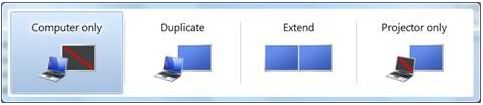
Voit liikkua näkymässä koneen nuolinäppäimillä ja kuitata valinnan enter-painikkeella tai hiirellä.
Valinnoista Duplicate monistaa kannettavan ruudulla näkyvän kuvan sellaisenaan projektorille.
Extend sen sijaan luo koneesi näytön oikealle puolelle näkymättömän näytön, jossa oleva kuva näytetään projektorilla.Voit siirtää minkä tahansa koneellasi olevan ohjelmaikkunan vasemmalta oikealle raahaamalla koneesi omalta näytöltä projektorin näytölle. Tämä ominaisuus on hyödyllinen esimerkiksi silloin jos haluat näyttää projektorilla toista kuvaa ja käsitellä koneen näytöllä jotakin muuta. PowerPoint osaa tunnistaa tämän Extend eli ns. jatketun näytön ja menee automaattisesti esitystilaan, jossa varsinainen kalvo näkyy projektorilla kun taas koneen näytöllä näkyy esittäjänäkymä, joka tarjoaa esittäjälle tärkeää informaatiota ko. kalvosta ja koko esityksestä.
Projektorilla näkyy tämä:
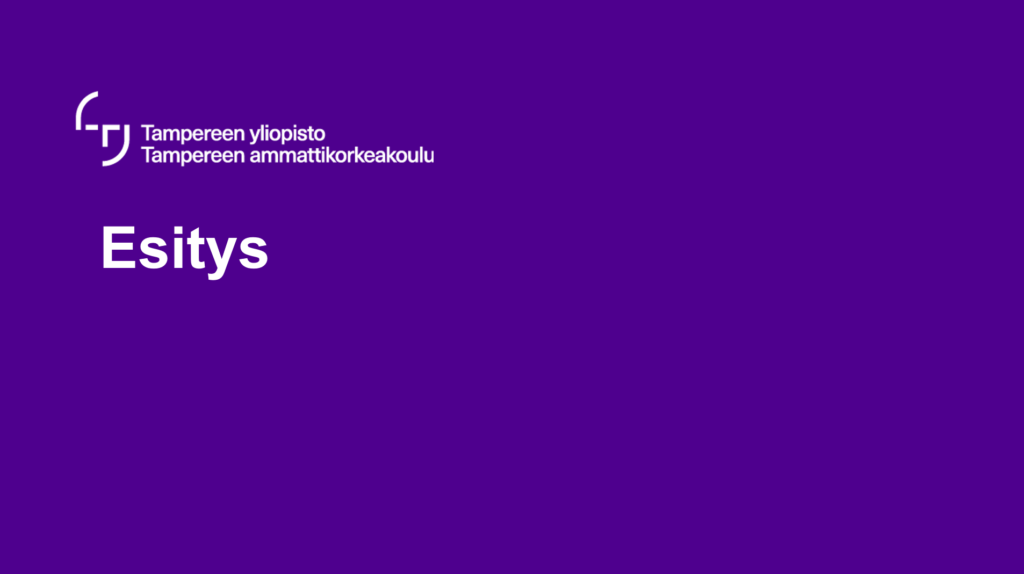
Ja esityskoneellasi näkyy tämä:

Esitystilassa jatketussa näkymässä näkyy siis nykyinen kalvo, seuraava kalvo sekä nykyiseen kalvoon lisätyt muistiinpanot. Lisäksi nyt näkyvän kalvon alla on mahdollisuus
- piirtää nykyiseen kalvoon
- katsoa esityksen kaikkia kalvoja ja siirtyä haluttuun kohtaan (ilman että kalvon haku näkyy projektorilla
- tarkentaa tiettyyn kohtaan kalvoa ja
- hetkellisesti pimentää projektori
Näissä toiminnoissa on parasta se, että ne eivät näy projektorilla ennen kuin olet vahvistanut valinnan. Pystyt siis helposti tuomaan esitykseesi lisää sujuvuutta, kun esimerkiksi hyppiminen kalvojen välillä onnistuu ilman, että esitystä tarvitsee välissä sammuttaa.
Bonuksena vielä esitystilassa näkyvä esityksen kokonaiskesto ja senhetkinen kellonaika:
Mitä kannattaa huomioida?
Komennolla Win+P voit jakaa näyttöä myös pelkästään tietokoneesi ja ylimääräisten näyttöjen kanssa. Tämä saattaa helpottaa työtäsi, jos sinun täytyy pitää useampaa näkymää auki samanaikaisesti.
Lue lisää:
Suunnittelutyökalun avulla voit tehdä uudenlaisia dioja, kokeile!
Vinkki päivitetty 6/2024
